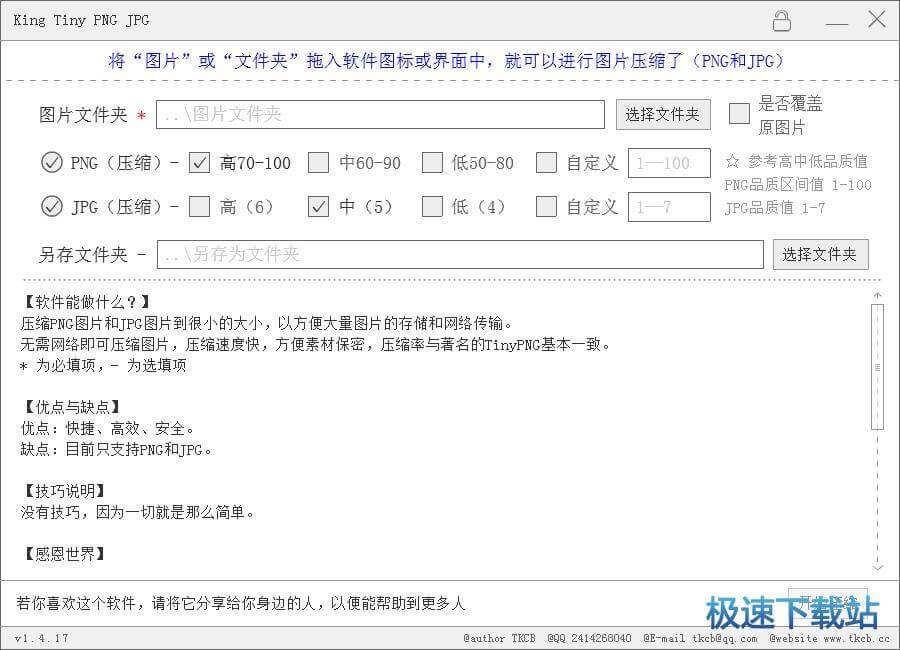Tiny PNG JPG怎么压缩图片?Tiny PNG JPG压缩图片教程
时间:2018-01-16 14:08:42 作者:Joe 浏览量:47

许多网友向小编反映不知道怎么使用Tiny PNG JPG?哪里有Tiny PNG JPG的使用教程?今天极速小编为大家提供一个使用教程,希望对大家有帮助!首先我们下载Tiny PNG JPG(下载地址:http://www.jisuxz.com/down/49663.html),将压缩包解压后咋文件夹中找到“King Tiny PNG JPG.exe”,双击打开;

这时候我们看到Tiny PNG JPG的界面,界面非常简单,首先是图片选择功能和压缩输出质量选择,还有输出文件夹选择。在下面就是文字框,现在看到的是Tiny PNG JPG的简介和特点,在进行压缩任务的时候这里会显示任务进度以及图片信息;

我们来选择一张503KB的图片来做测试对象,看看Tiny PNG JPG的压缩能力;

根据主界面的提示,将想要压缩的图片按住,拖拽到主界面,就可以完成添加图片,进行图片压缩了;

在压缩之前,首先需要选择压缩后的图片的输出路径。点击[选择文件夹]选好输出图片的路径,点击选择文件夹,就设置好图片输出路径了;

万事俱备,这时候点击界面右下角的[开始压缩]对图片进行压缩;

压缩完成,这时候程序界面有文字提醒,而且还能知道压缩后的图片大小,非常方便好用。

Tiny PNG JPG的使用方法就讲解到这里,希望对你们有帮助,感谢你对极速下载站的支持!
King Tiny PNG JPG 3.1.0 绿色版
- 软件性质:国产软件
- 授权方式:免费版
- 软件语言:简体中文
- 软件大小:12326 KB
- 下载次数:826 次
- 更新时间:2019/4/1 1:20:27
- 运行平台:WinAll...
- 软件描述:Tiny PNG JPG在压缩PNG图片和JPG图片到很小的大小,以方便大量图片... [立即下载]
相关资讯
相关软件
- 怎么将网易云音乐缓存转换为MP3文件?
- 比特精灵下载BT种子BT电影教程
- 土豆聊天软件Potato Chat中文设置教程
- 怎么注册Potato Chat?土豆聊天注册账号教程...
- 浮云音频降噪软件对MP3降噪处理教程
- 英雄联盟官方助手登陆失败问题解决方法
- 蜜蜂剪辑添加视频特效教程
- 比特彗星下载BT种子电影教程
- 好图看看安装与卸载
- 豪迪QQ群发器发送好友使用方法介绍
- 生意专家教你如何做好短信营销
- 怎么使用有道云笔记APP收藏网页链接?
- 怎么在有道云笔记APP中添加文字笔记
- 怎么移除手机QQ导航栏中的QQ看点按钮?
- 怎么对PDF文档添加文字水印和图片水印?
- 批量向视频添加文字水印和图片水印教程
- APE Player播放APE音乐和转换格式教程
- 360桌面助手整理桌面图标及添加待办事项教程...
- Clavier Plus设置微信电脑版快捷键教程
- 易达精细进销存新增销售记录和商品信息教程...